時間:2016-07-25 來源:互聯網 瀏覽量:
win10係統在使用的過程中不知道大家有沒有遇上這樣的問題,就是會自動下載遊戲。win10為什麼會自動下載遊戲?要怎麼阻止win10自動下載遊戲啊?有需要的用戶可以參考以下的教程。
阻止win10自動下載遊戲的方法:
1、使用快捷鍵“win+r”,打開運行界麵,輸入“regedit”並回車。

2、進入“注冊表編輯器”,依次打開:“HKEY_LOCAL_MACHINE”、“SOFTWARE”、“Policies”、“Microsoft”、“Windows”,然後右擊,新建一個名為“CloudContent”的子項。
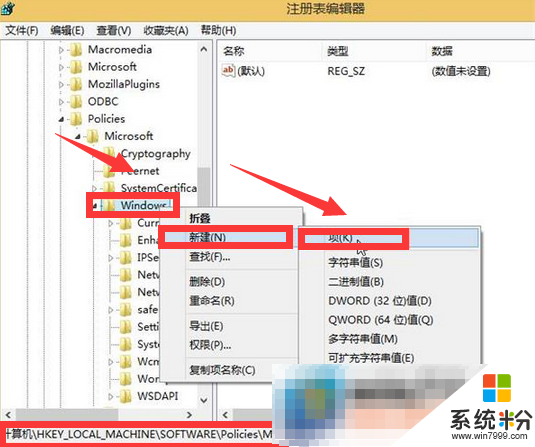
3、點擊“CloudContent”項,在右邊列表的空白處,新建一個DWORD(32位)值,重命名為“DisableWindowsConsumerFeatures”。
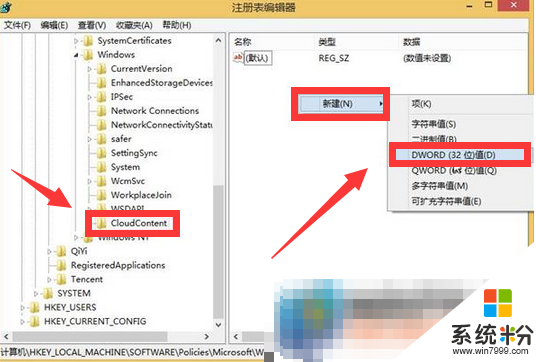
4、最後雙擊“DisableWindowsConsumerFeatures”,把數值數據修改為1,點擊“確定”保存。
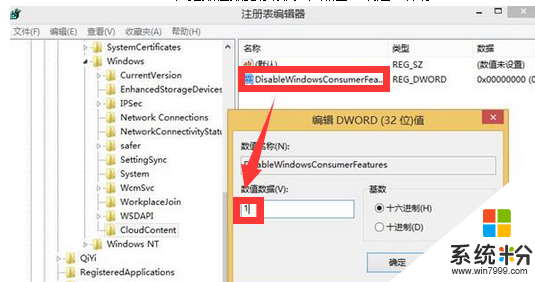
win10為什麼會自動下載遊戲?現在大家知道怎麼解決了吧。大家還有其他的電腦係統下載後使用的疑問的話,都可以上係統粉官網查看解決的方法。